
A día de hoy es bastante común comprar aplicaciones en los mercados de aplicaciones. Productos como juegos o aplicaciones que merecen la pena tener en nuestro móvil y que aportar un valor añadido en nuestra experiencia diaria por los que merece aportar un valor económico.
Y como con Windows 10 seréis muchos los usuarios que lleguéis sin ningún antecedente de haber instalado, y mucho menos comprado, una aplicación en la tienda de aplicaciones Windows 10 Store, hoy os voy a contar en sencillos pasos cómo podréis adquirir el último juego que haya llegado a la tienda o esa aplicación que estáis deseando instalar en vuestros dispositivos.
Cómo comprar una app en Windows 10 Store
– Lo primero que haremos, evidentemente, es abrir la tienda de aplicaciones de Windows 10 desde el menú Inicio o buscándola con el botón de búsqueda que la barra de tareas.
– Una vez tengamos claro qué aplicación o juegos queremos comprar, lo buscamos en la barra de búsqueda de la tienda de aplicaciones y pulsamos sobre ella.
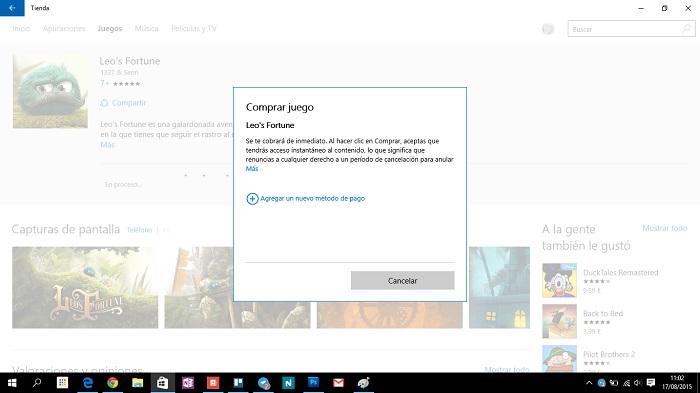
– Acto seguido veremos un botón de “Instalar”, si la aplicación fuese gratuita o con un precio en forma de botón, para poder comprar directamente la aplicación. Es posible que también nos encontremos de vez en cuando aplicaciones cuyos desarrolladores permiten hacer uso de un pequeño y breve período de prueba, lo que nos permitirá instalar la app gratuitamente pero tras unos días necesitaremos ir a la tienda a comprar si queremos seguir haciendo uso de ella.
– Una vez pulsemos sobre el botón del precio, se nos abrirá una ventana donde necesitaremos incluir un nuevo método de pago, ya sea una tarjeta de crédito o una cuenta de PayPal. También deberemos volver a introducir nuestra cuenta de Microsoft para que, si en algún momento cambiamos de dispositivo u ordenador, el sistema haya identificado que esa cuenta ha comprado cierta aplicacación, y no sea exclusiva de un único ordenador, sino de cualquier dispositivo que se identifique con esa cuenta de correo.
– ¡ Y a disfrutar!
También podríamos haber seguido el tutorial que hicimos en WinPhone metro sobre cómo introducir un método de pago en la tienda de aplicaciones de Windows 10. Como véis se trata de un proceso sencillo, con toda la seguridad que una empresa del calibre de Microsoft puede proporcionar y con cierta variedad de opciones como la introducción de PayPal como método de pago.


